Criar e modificar tabelas virtuais utilizando a área de trabalho Dados
As tabelas virtuais integram dados de fontes de dados externas, representando perfeitamente esses dados como tabelas Microsoft Dataverse, sem replicação de dados. Soluções, aplicações, fluxos, entre outros podem utilizar tabelas virtuais se forem tabelas nativas do Dataverse. As tabelas virtuais permitem privilégios completos para criar, ler, atualizar e eliminar, a menos que a origem de dados a que estão a ligar o proíbam especificamente.
Pode criar tabelas virtuais utilizando os seguintes fornecedores de conectores virtuais dentro da área de trabalho Dados:
- SQL Server
- Sharepoint
- Microsoft Fabric (pré-visualização)
- Salesforce (pré-visualização)
- Oráculo (pré-visualização)
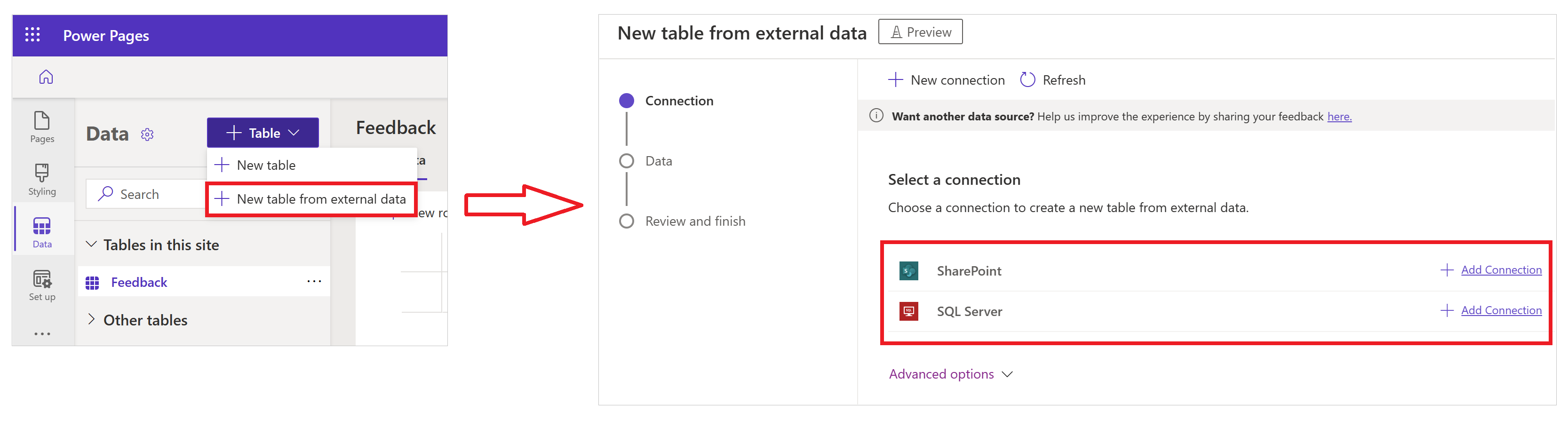
Criar uma nova tabela virtual
Junto de Dados, selecione + Tabela.
Selecione Nova tabela a partir de dados externos.
Selecione qualquer ligação existente, se estiver disponível. Caso contrário, selecione Adicionar ligação para adicionar uma ligação SharePoint ou SQL Server.
Se tiver selecionado Adicionar ligação, selecione Abrir ligações e adicionar uma ligação ao Power Apps. Depois de criadas, regresse ao separador do browser do estúdio de design do Power Pages e selecione Atualizar para ver e selecionar a ligação recentemente adicionada.
Selecione Seguinte e introduza os detalhes de ligação obrigatórios. Por exemplo, um site do SharePoint, seguido da seleção de uma lista a partir das opções disponíveis.
Se necessário, atualize as seguintes propriedades da tabela: como o Nome a apresentar, Nome plural, Nome do esquema e Campo primário.
Property name Descrição Display name O nome utilizado para identificar a tabela virtual. Nome plural O nome lógico que o Dataverse utiliza para a tabela virtual, que inclui o prefixo do fabricante de soluções. Nome do esquema (só de leitura) Este é o nome do esquema da coluna na origem de dados. Esta propriedade é só de leitura. Campo primário Este é o valor de texto a ser utilizado ao procurar registos na tabela virtual. Só é possível selecionar campos de cadeia. Uma chave primária é um campo obrigatório e escolhido pelo Dataverse. Se for necessário, atualize as seguintes propriedades da coluna:
Property name Descrição Display name O nome utilizado para identificar a sua coluna. Nome do esquema O nome lógico da coluna que inclui o prefixo do fabricante de soluções. Também pode utilizar a opção Formatação Rápida de Nomes a partir da parte superior do assistente para fornecer alterações de nome sugeridas se tiver um grande número de campos que incluem valores prefixados do SQL Server, como <tablename>.<column name>. Por exemplo, BasedeDados12.Produtos mudaria para Produtos. Selecione Seguinte.
Reveja o resumo de configuração entre a origem de dados externos e a tabela criado no Dataverse. Selecione Voltar ou Editar configuração da tabela para efetuar as alterações necessárias.
Selecione Concluir.
Depois de criada a tabela, é levado diretamente para a nova tabela virtual no estruturador de tabelas onde pode ver os seus dados e começar a trabalhar com os mesmos.
Gerir ligações existentes
Se já tiver criado conectores personalizados ou OData, pode geri-los a partir do Power Apps. Mais informações: Gerir ligações